Luminar 4 is niet alleen een populair fotobewerkingsprogramma, maar ook een handige RAW-ontwikkelaar. In vergelijking met andere programma's zoals Lightroom of Capture One Pro heeft Luminar 4 vooral zijn sterkte in de bewerking en toepassing van AI-gestuurde filters. In deze handleiding leer je alles wat je moet weten over de functionaliteiten van Luminar 4 en het installatieproces, zodat je meteen aan de slag kunt.
Belangrijkste bevindingen
- Luminar 4 is een fotobewerkingsprogramma en RAW-ontwikkelaar.
- Het biedt een gebruiksvriendelijke interface, ideaal voor beginners.
- De uitstekende functies zijn voornamelijk gebaseerd op AI-gestuurde filters.
- Er zijn verschillende edities om uit te kiezen.
- Het installatieproces is eenvoudig en gemakkelijk te volgen.
Stap 1: Skylum website bezoeken
Als eerste moet je de officiële website van Skylum bezoeken. Daar vind je alle informatie over Luminar 4 en de downloadopties. Ga naar de website skylum.com/de/lumina en informeer jezelf over de beschikbare producten.
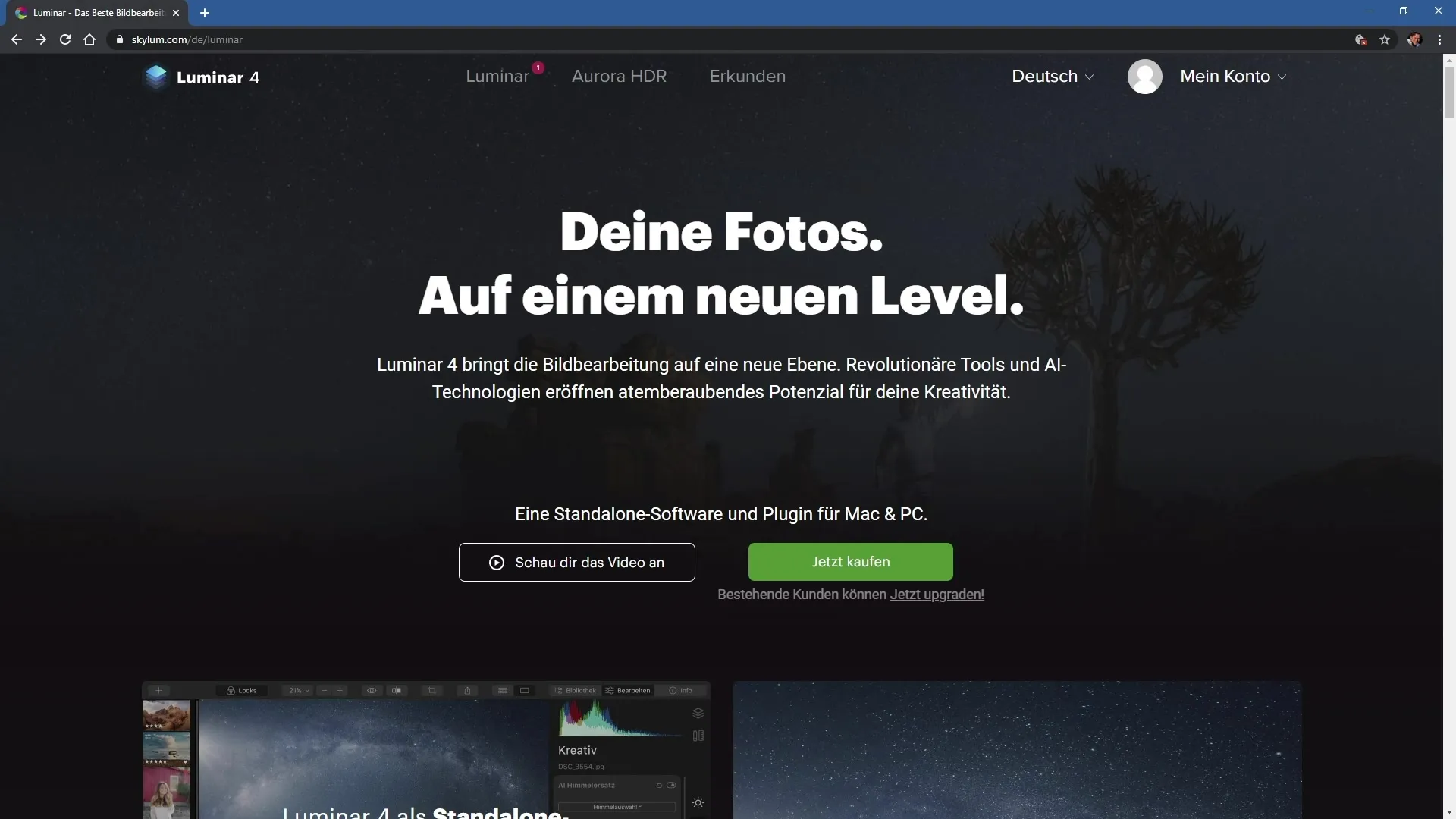
Stap 2: Overzicht van edities maken
Op de productpagina kun je informatie vinden over de verschillende edities van het programma. Er is de standaardeditie, de plus-editie en de max-editie. Elke versie biedt verschillende functies en sjablonen. Kies de editie die het beste bij jou past.
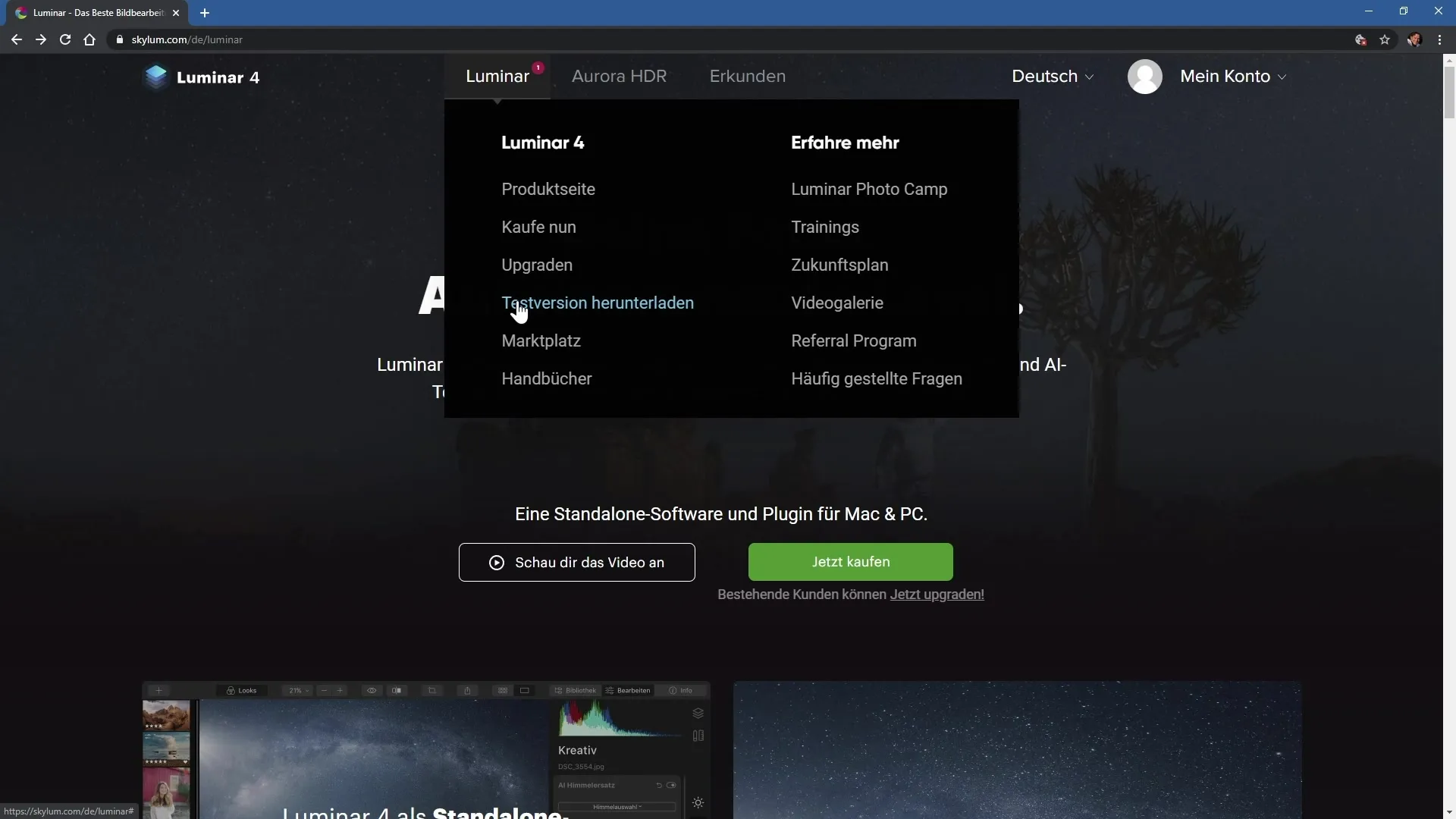
Stap 3: Proefversie downloaden
Voordat je het programma koopt, heb je de mogelijkheid om een gratis proefversie te downloaden. Klik hiervoor op de desbetreffende knop op de website. De proefversie stelt je in staat om het programma uit te proberen voordat je een aankoopbeslissing neemt.
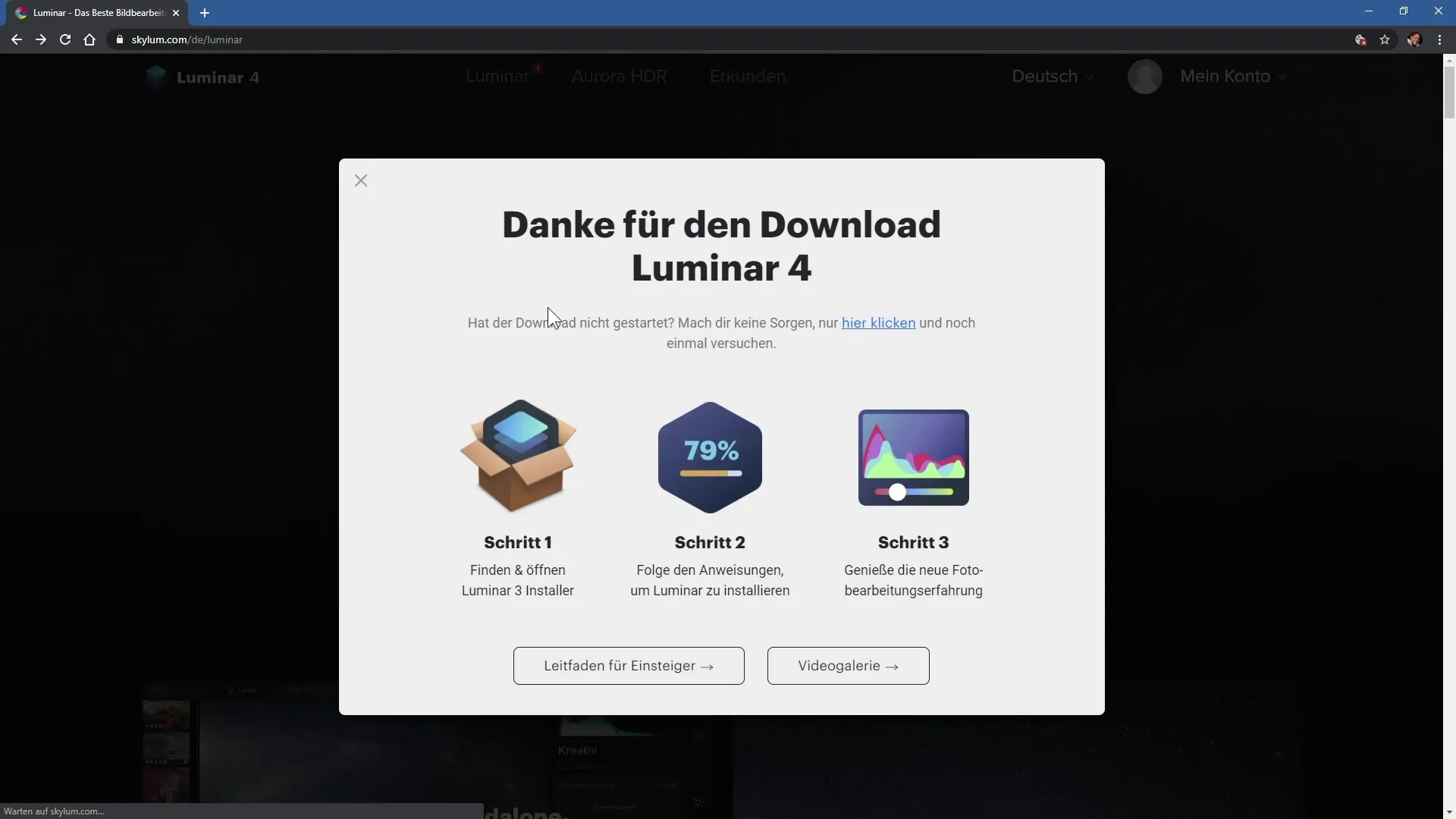
Stap 4: Installatie van de proefversie
Nadat je het installatiebestand hebt gedownload, open je het bestand. Een installatie-assistent zal je door het proces leiden. Eerst accepteer je de licentieovereenkomst en kies je de opslaglocatie voor de installatie. In de meeste gevallen is de standaardopslaglocatie voldoende.
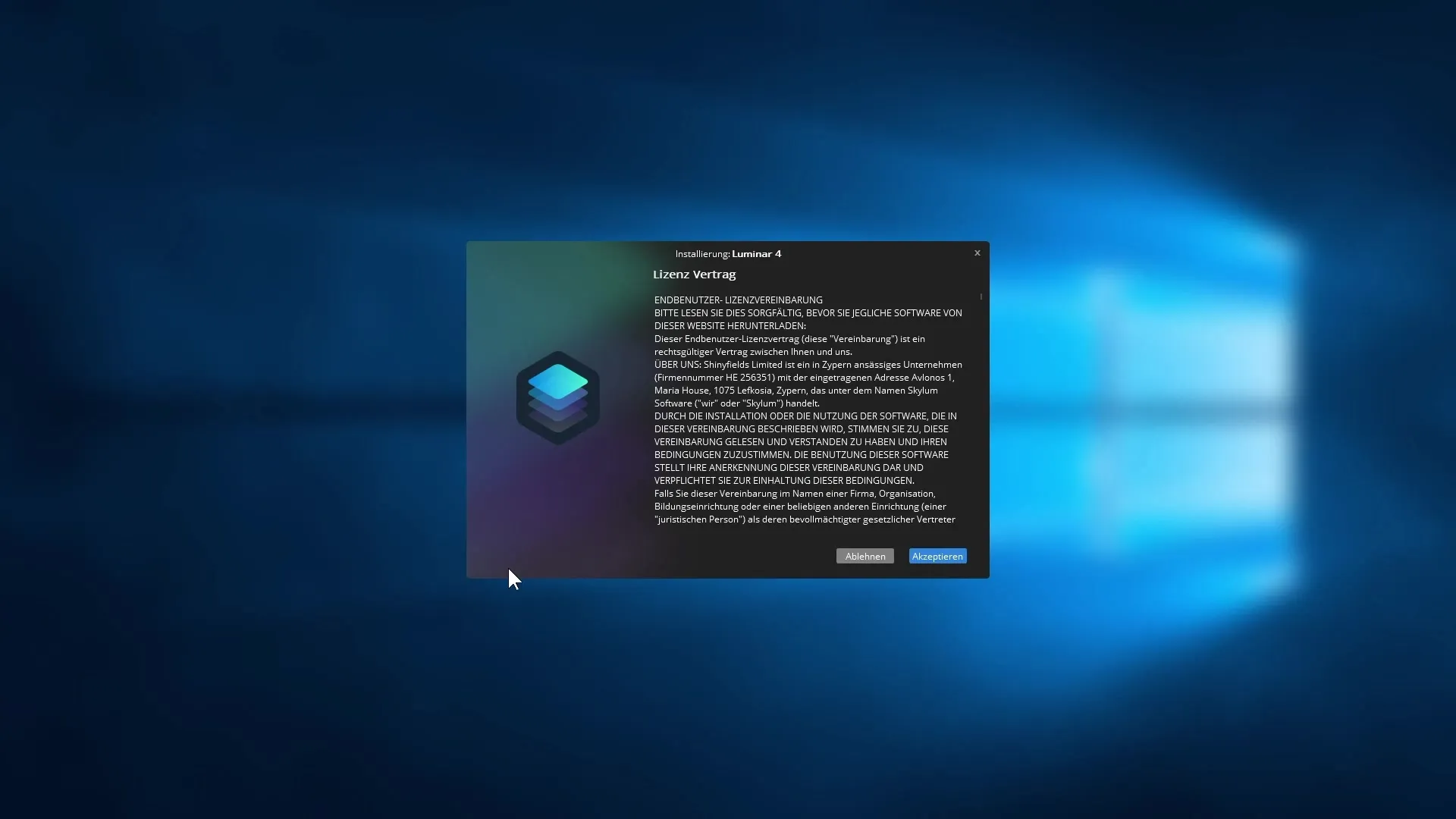
Stap 5: Plugins selecteren
Tijdens de installatie heb je de mogelijkheid om plugins voor Adobe-programma's te installeren, als je deze ook op je computer hebt. Zorg ervoor dat de desbetreffende vakjes zijn aangevinkt, zodat Luminar 4 naadloos met deze programma's werkt.
Stap 6: Software activeren
Na de installatie word je gevraagd om je e-mailadres, dat nodig is voor de activering van de software. Je kunt ook beslissen of je je wilt inschrijven voor de nieuwsbrief van Skylum. Vul je e-mailadres in en klik op "Lumina 4 starten".
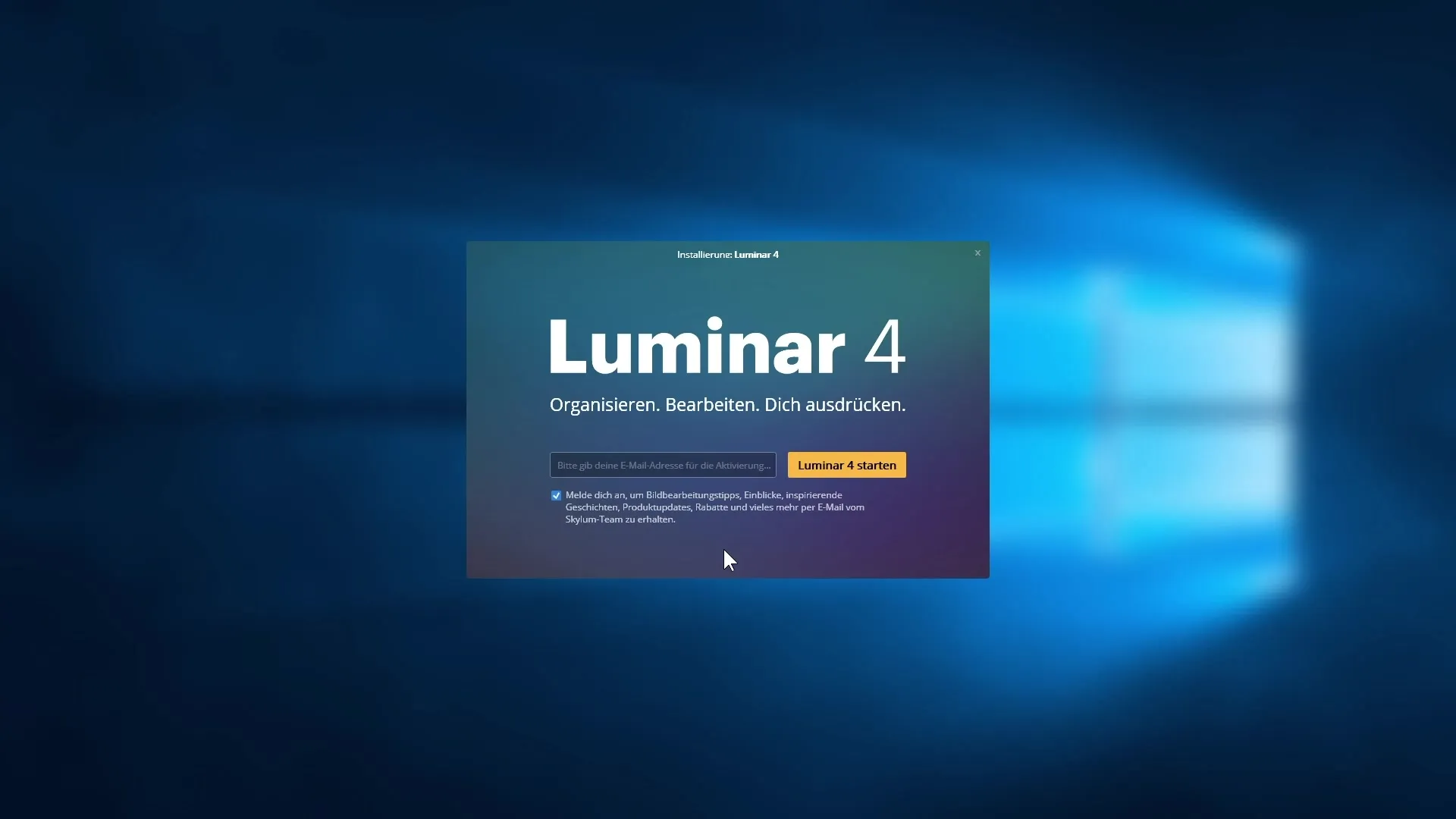
Stap 7: Eerste blik op de gebruikersinterface
Na het opstarten geeft Luminar 4 een uitnodigende indruk. Je ziet een grote welkomstgroet en informatie over hoe je afbeeldingen of mappen aan je catalogus kunt toevoegen. De catalogus wordt standaard in je gebruikersmap opgeslagen.
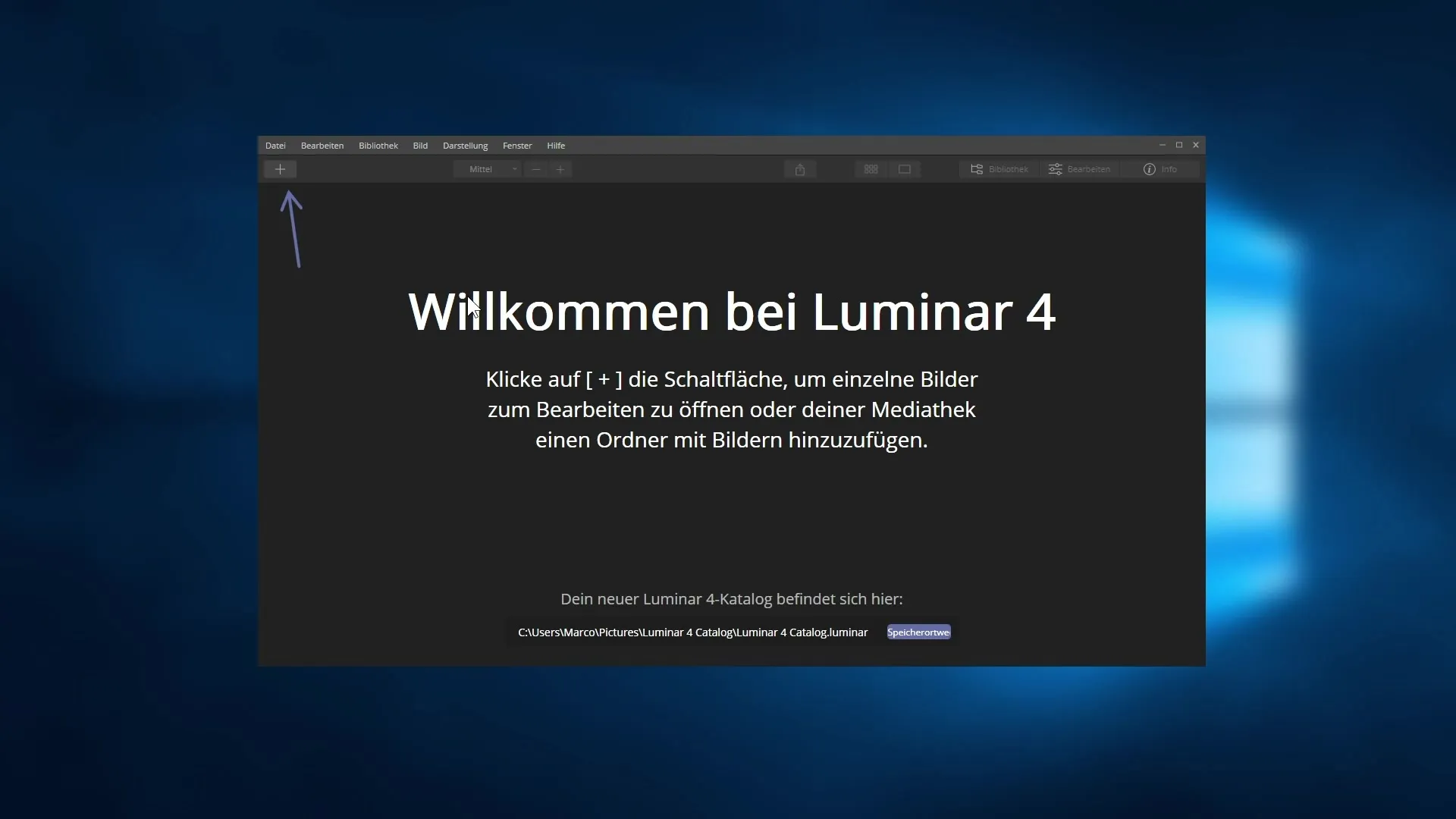
Stap 8: Cataloguslocatie aanpassen
Als je de opslaglocatie van je catalogus wilt wijzigen, kun je dit via het menu doen. Klik op "Opslaglocatie wijzigen" om een nieuwe locatie op je harde schijf te kiezen en geef de catalogus een naam naar wens.
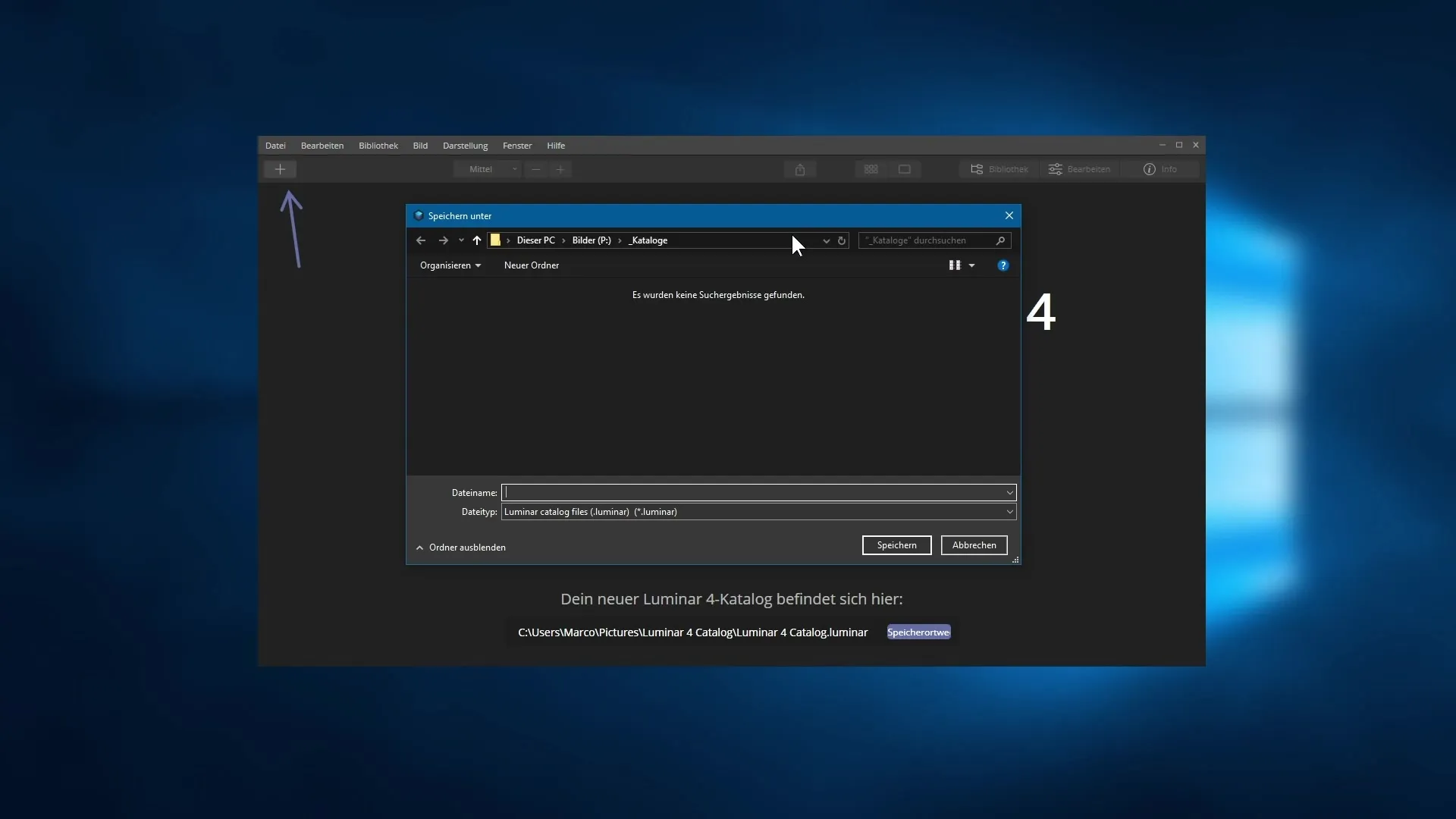
Stap 9: Afbeeldingen importeren
In de volgende stap laat ik je zien hoe je de eerste afbeeldingen in Luminar 4 kunt importeren, zodat je direct kunt beginnen met fotobewerking. Kijk uit naar de vele functies en filters die tot je beschikking staan.
Samenvatting – Skylum Luminar 4: Introductie en installatieproces
In deze handleiding heb je de basis stappen voor de installatie en introductie van Luminar 4 geleerd. Van het kiezen van de editie tot het eerste gebruik van het programma, je hebt nu een duidelijk overzicht van de installatie en het gebruik van Luminar 4.
Veelgestelde vragen
Hoe kan ik Luminar 4 aanschaffen?Je kunt Luminar 4 direct op de officiële website kopen of een proefversie downloaden.
Welke editie van Luminar 4 moet ik kiezen?De keuze van de editie hangt af van jouw vereisten. De Max-editie biedt extra functies zoals een HDR-editor.
Hoe installeer ik Luminar 4?Download het installatiebestand, accepteer de licentieovereenkomst, kies de opslaglocatie en volg de instructies van de installatie-assistent.
Hoe activeer ik de software?Vul tijdens de installatie je e-mailadres in voor de activering van de software.
Kan ik Luminar 4 als plugin gebruiken?Ja, Luminar 4 kan ook als plugin voor Adobe- en Apple-producten worden gebruikt, als je deze hebt geïnstalleerd.


